Разработчики программного обеспечения компилируют отдельные исполняемые файлы (.EXE или .DLL) для 32-разрядных (x86) и 64-разрядных (x64) систем. 64-битная версия программы обычно обозначается суффиксом 64 или x64 с именем файла — например, sigcheck.exe vs. sigcheck64.exe. В некоторых случаях может отсутствовать обозначение разрядности, и вам может быть интересно, является ли исполняемый файл 32-разрядным или 64-разрядным.if(typeof __ez_fad_position!=’undefined’);if(typeof __ez_fad_position!=’undefined’);
В этой статье обсуждаются различные методы определения того, является ли программа или исполняемый файл 32-разрядным или 64-разрядным в Windows.
Обратите внимание, что некоторые поставщики могут объединить 32-битные и 64-битные исполняемые файлы в один 32-битный самораспаковывающийся файл, который будет определять платформу, извлекать и запускать правильный EXE для текущей платформы.
Способы проверки разрядности .exe или .dll:
- Использование диспетчера задач
- Использование монитора ресурсов
- Использование Process Explorer из Microsoft SysInternals
- Использование Sigcheck из Microsoft SysInternals
- Использование VirusTotal.com
- Использование Dependency Walker
- Использование инструмента PE, такого как MiTec Exe Explorer
- Проверка заголовков файлов
Примечание
32-разрядные программы могут без проблем работать в 64-разрядной операционной системе Windows с помощью эмулятора WOW64 x86. Но наоборот не получится. Запуск 64-битного приложения в 32-битной Windows вызывает следующие ошибки:Эта версия [program.exe] несовместима с используемой вами версией Windows. Проверьте системную информацию своего компьютера, чтобы узнать, нужна ли вам версия программы x86 (32-разрядная) или x64 (64-разрядная), а затем обратитесь к издателю программного обеспечения.program.exe не является допустимым приложением win32
Как узнать сколько бит (разрядность) в windows 32 или 64
Проверьте, является ли исполняемый файл (.exe или .dll) 32-разрядным или 64-разрядным.
Чтобы узнать, является ли файл .exe или .dll 32-разрядным или 64-разрядным, используйте один из следующих методов:
Использование диспетчера задач
Вы можете найти разрядность каждой запущенной программы на вкладке «Сведения о диспетчере задач».if(typeof __ez_fad_position!=’undefined’);
В этом примере я открыл обе версии Notepad.exe — одну из Windows System32, а другая (32-битная версия) из Windows SysWOW64. Столбец «Платформа» в диспетчере задач показывает разрядность каждого исполняемого файла.
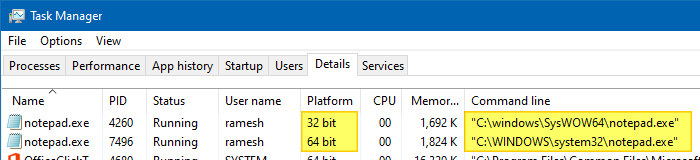
Однако этот метод работает только с исполняемыми файлами, но не с библиотеками DLL. Более того, программа должна быть запущена, чтобы вы могли проверить детали в диспетчере задач. В отличие от графического интерфейса, программы командной строки обычно запускаются и завершаются после завершения задачи, прежде чем вы сможете проверить детали процесса в диспетчере задач.
Как узнать Разрядность Битность Приложения, Игры (x32 или x64)
Использование монитора ресурсов
Инструмент Resource Monitor отображает информацию об использовании ресурсов оборудования (ЦП, память, диск и сеть) и программного обеспечения (дескрипторы файлов и модули) в режиме реального времени.

- Запустите монитор ресурсов, запустив resmon.exe или perfmon.exe / res
- Запустите программу, разрядность которой (32-разрядная или 64-разрядная) вы хотите узнать.
- В мониторе ресурсов щелкните вкладку ЦП.
- В разделе «Процессы» щелкните правой кнопкой мыши заголовок столбца, выберите «Выбрать столбцы…»
- Включите столбец с именем Platform.
В столбце Платформа отображается информация, которую вы ищете.
Использование Process Explorer из Microsoft SysInternals
Диспетчер задач позволяет просматривать разрядность исполняемых файлов (.exe), но не библиотек DLL. Итак, для файлов .dll (а также .exe) мы будем использовать для этой задачи Process Explorer Microsoft SysInternals, поскольку Process Explorer может отображать модули, загруженные процессом. Следуй этим шагам:
-
Загрузите Process Explorer по следующей ссылке:
https://docs.microsoft.com/en-us/sysinternals/downloads/process-explorer
rundll32 «путь_к_имя_файла.dll», BlahBlah
В этом примере я набираю:
rundll32 «D: Users ramesh Desktop downloader.dll», BlahBlah
(В этом примере я пытаюсь найти разрядность файла с именем загрузчик.dll. Вышеупомянутая командная строка с некоторыми поддельными аргументами предназначена просто для загрузки библиотеки DLL в память, чтобы она отображалась в Process Explorer.)
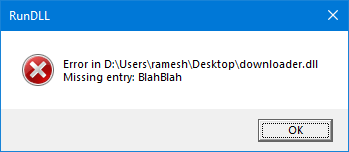

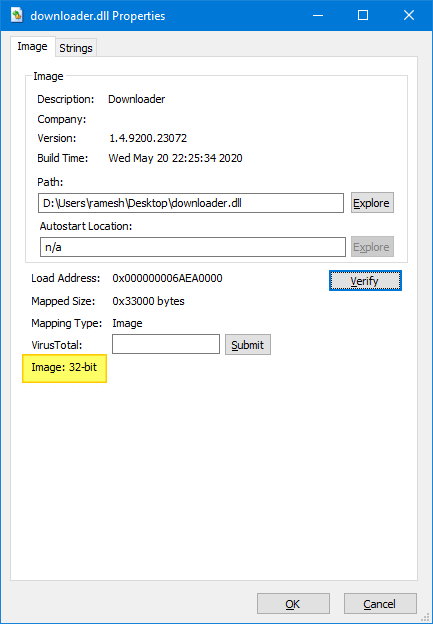
Дополнительный совет: вы должны запустить Process Explorer от имени администратора, чтобы управлять процессами с повышенными правами. Чтобы повысить уровень Process Explorer, выберите меню «Файл» → «Показать подробности для всех процессов».if(typeof __ez_fad_position!=’undefined’);
Использование Sigcheck из Microsoft SysInternals
Sigcheck — это служебная программа командной строки от Microsoft Windows SysInternals, которая показывает номер версии файла, информацию о метке времени и сведения о цифровой подписи, включая цепочки сертификатов. Для вывода также отображается разрядность исполняемого файла.
sigcheck.exe c: windows system32 shell32.dll
sigcheck.exe C: Windows Notepad.exe
Sigcheck v2.54 — просмотрщик версий файлов и подписей Copyright (C) 2004-2016 Марк Руссинович Sysinternals — www.sysinternals.com c: windows notepad.exe: Проверено: подписано Дата подписания: 11:14 21.06.2019 Издатель: Microsoft Windows Компания: Microsoft Corporation Описание: Блокнот Продукт: Операционная система Microsoft «Windows» Продовая версия: 10.0.18362.1 Версия файла: 10.0.18362.1 (WinBuild.160101.0800) Тип машины: 64-разрядная.
Запуск Sigcheck для файла с именем загрузчик.dll показал, что файл 32-битный.
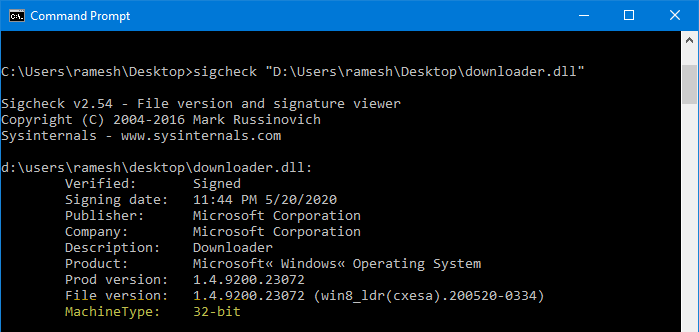
if(typeof __ez_fad_position!=’undefined’);
Использование VirusTotal.com
В VirusTotal.com Портал помогает анализировать подозрительные файлы и URL-адреса, обнаруживать вредоносные программы и автоматически делиться ими с сообществом специалистов по безопасности. Вы можете загрузить подозрительный файл, выполнить поиск в базе данных VirusTotal по имени файла, хешу, имени домена в качестве ключевого слова.
- Если у вас есть контрольная сумма файла DLL, вы можете выполнить поиск в базе данных VirusTotal, чтобы узнать, есть ли информация о модуле уже в их базе данных. Если нет, вы можете загрузить DLL, чтобы проанализировать ее.
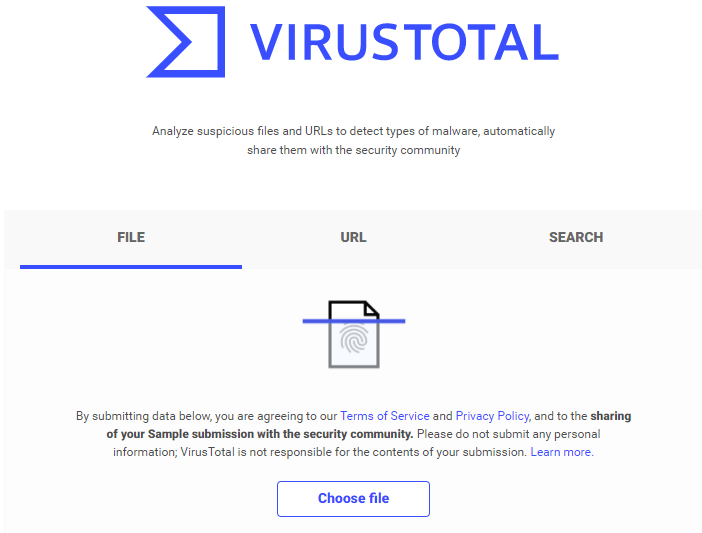
После загрузки файла вы увидите страницу «Обнаружения». На открывшейся странице щелкните вкладку «Подробности».
Прокрутите вниз до раздела «Информация о переносимых исполняемых файлах», чтобы узнать архитектуру или разрядность файла .exe / .dll.
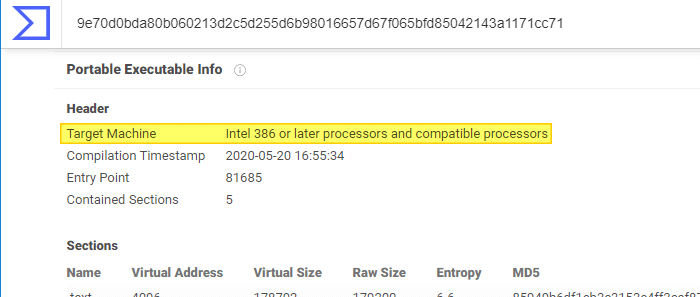
Intel 386 или Intel 486 (и более поздние версии) означает, что это 32-разрядный модуль.if(typeof __ez_fad_position!=’undefined’);Downloader.dll — это 32-разрядный файл.
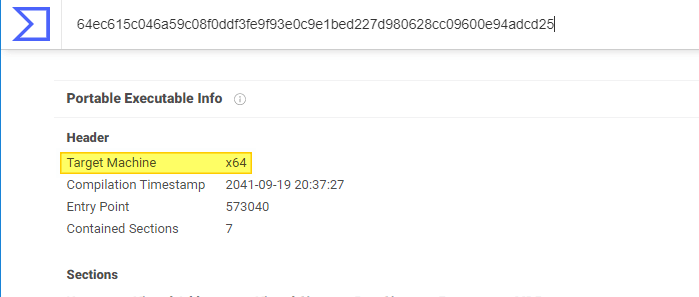
64-битные файлы будут обозначены как x64 рядом с этикеткой Target Machine.MpClient.dll — это 64-битный модуль.
Использование Dependency Walker
Dependency Walker — это бесплатная утилита, которая сканирует любой 32-битный или 64-битный модуль Windows (exe, dll, ocx, sys и т. Д.) И строит иерархическую древовидную диаграмму всех зависимых модулей. Для каждого найденного модуля в нем перечислены все функции, экспортируемые этим модулем, и какие из этих функций на самом деле вызываются другими модулями.
Dependency Walker — это, по сути, инструмент для устранения неполадок, который позволяет вам узнать список зависимых файлов .dll или .exe. Этот инструмент помогает сузить круг проблем, таких как отсутствие или повреждение библиотек DLL, неправильная разрядность (тип процессора), несоответствие импорта / экспорта и т. Д.
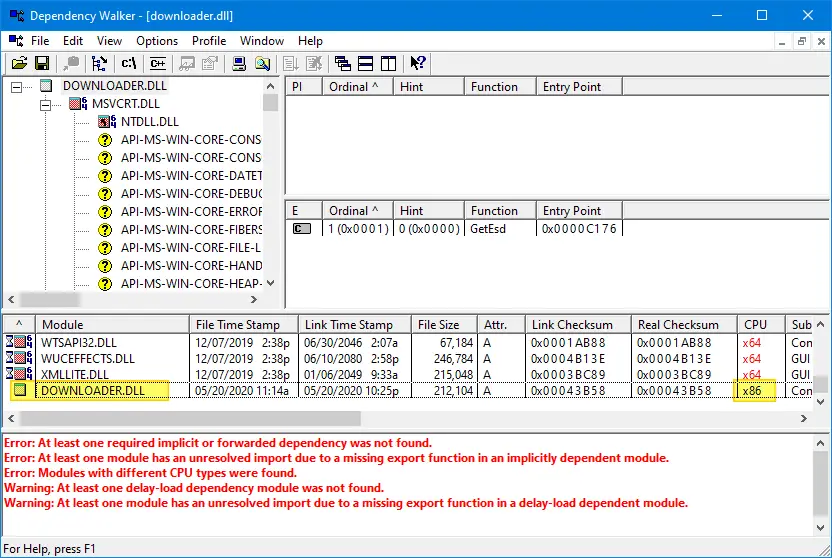
- Загрузите Dependency Walker из http://www.dependencywalker.com
- Откройте DLL или EXE в Dependency Walker.(Пожалуйста, не обращайте внимания на Ошибки, обнаруженные при обработке «filename.DLL». См. Подробное сообщение об ошибке в окне журнала, если оно у вас возникнет.)
- После рекурсивного сканирования он покажет список модулей, которые зависят от модуля, который вы открыли. В списке модулей внизу прокрутите вниз и найдите имя открытого модуля.
- Запишите бит / архитектуру модуля, который указан в столбце ЦП.
Использование MiTec EXE Explorer
MiTec EXE Explorer — это сторонняя программа, которая считывает и отображает свойства и структуру исполняемого файла. Он совместим с типами файлов PE32 (Portable Executable), PE32 + (64bit), NE (Windows 3.x New Executable) и VxD (Windows 9x Virtual Device Driver). Также поддерживаются исполняемые файлы .NET.

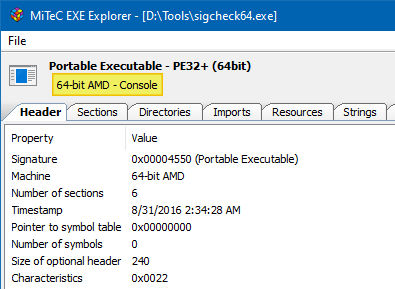
Откройте файл .exe с помощью Блокнота, чтобы проверить его заголовки.
Еще один способ узнать разрядность исполняемого файла — открыть его с помощью Блокнота, Notepad ++ или любого другого текстового редактора. После того, как вы откроете двоичный файл в Блокноте, используйте опцию «Найти», чтобы найти первое вхождение слова. PE.
Буква, следующая за PE заголовок сообщает вам, является ли файл 32-битным или 64-битным.
- 32-битные (x86) программы будут иметь PE L как заголовок.
- 64-битные (x64) программы будут иметь PE d † как заголовок.
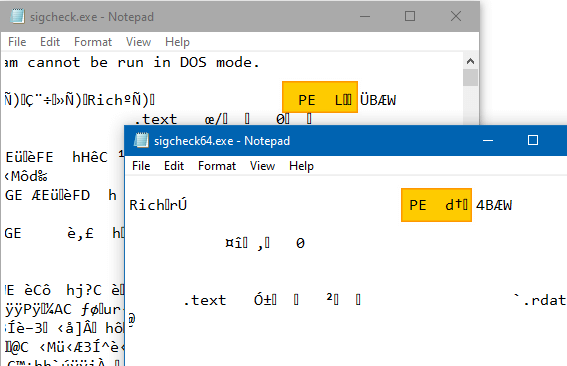
Вы можете видеть, что программа sigcheck.exe (32-битная) имеет PE L заголовок, а его 64-разрядная версия sigcheck64.exe имеет PE d † заголовок.
Если размер двоичного файла огромен, Блокнот зависнет или потребуется больше времени, чтобы открыть двоичный файл. В этом случае вы можете использовать Notepad ++.
Однако убедитесь, что вы не изменяете и не сохраняете исполняемый файл с помощью текстового редактора, так как это приведет к повреждению исполняемого файла. Поврежденные исполняемые файлы при запуске вызывают следующую ошибку:
Это приложение не может работать на вашем компьютере. Чтобы найти версию для своего ПК, обратитесь к издателю программного обеспечения.
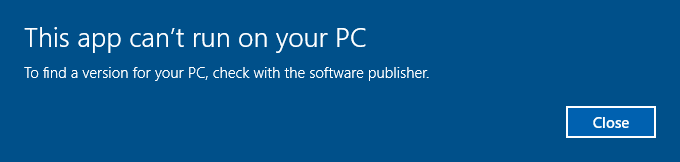
Итак, как всегда, сделайте резервную копию исходного исполняемого файла перед просмотром его в текстовом редакторе, если вы собираетесь следовать методу заголовков.
Похожие записи:
- Resizrr, перетаскивание массовых изображений для изменения размера
- Невозможно установить Avast в указанную вами папку
- Avast выпускает бесплатный антивирус AVG 2017
- Исправление ошибки «Невозможно получить доступ к службе установщика Windows»
Источник: intercomm.su
Как проверить, является ли EXE-файл 32- или 64-битным в Windows 10
Установить десктопное приложение проще простого, главное, чтобы тип исполняемого файла соответствовал архитектуре процессора. На 64-битные системы можно устанавливать и 32- и 64-битные приложения, тогда как на 32-битные Windows возможна установка только 32-битных программ. Обычно в источниках указывается разрядность приложения, но вы легко можете узнать ее и сами, воспользовавшись консольной утилитой от Марка Руссиновича SigCheck.
Скачайте архив с тулзой с официальной странички docs.microsoft.com/en-us/sysinternals/downloads/sigcheck, и распакуйте в каталог System32 . В архиве два файла — для 32- и 64-битной Windows.
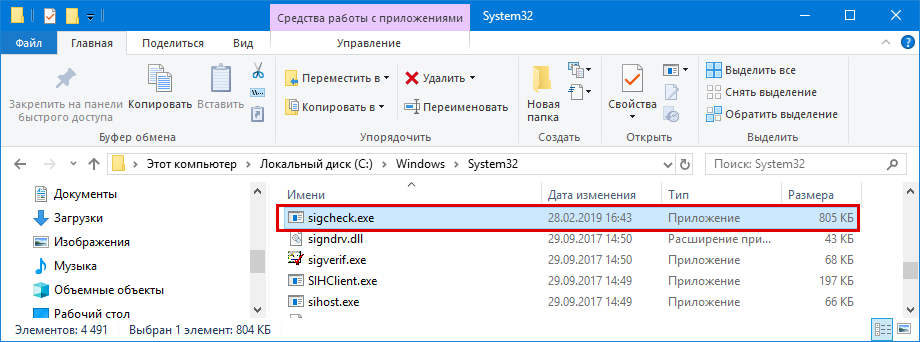
Также вы можете распаковать утилиту в любое удобное расположение, но тогда при работе в командной строке придется каждый раз прописывать к ней полный путь.
Чтобы определить разрядность любого исполняемого файла, откройте командную строку или PowerShell и выполните команду следующего вида:
sigcheck.exe «полный путь к EXE-файлу»
Команда вернет набор сведений о файле — описание, имя разработчика, версию и т.д.
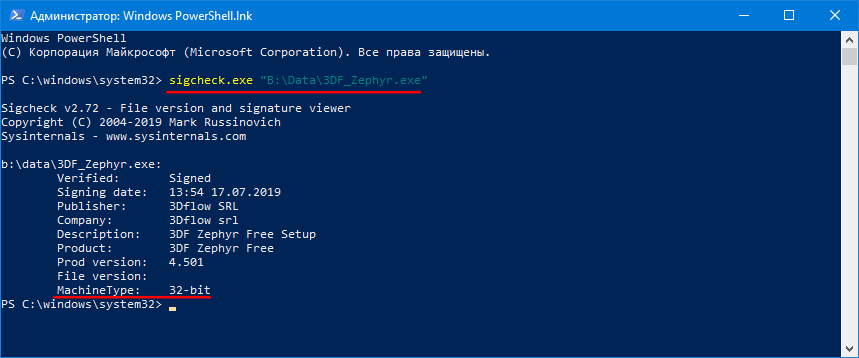
Будет среди них и разрядность, указываемая в параметре MachineType.
Если на вашем компьютере установлен архиватор 7-Zip, воспользуйтесь для определения разрядности исполняемого файла им.
Принцип похожий, откройте командную строку и сначала перейдите в расположение 7z.exe , обычно это C:Program Files7-Zip и выполните такую команду:
7z.exe l «путь к проверяемому EXE-файлу» | findstr CPU
Разрядность будет показана в значении параметра CPU.
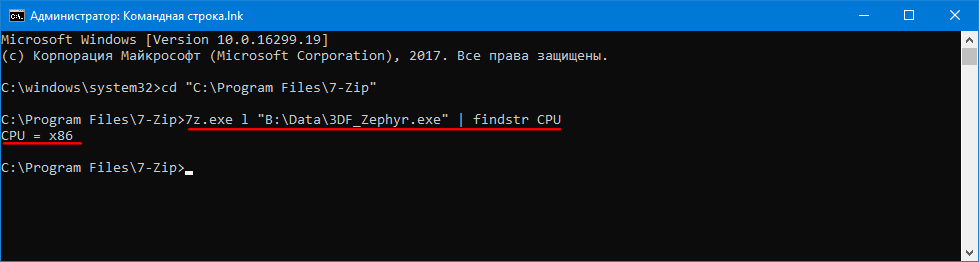
Если решите использовать PowerShell , в начале команды нужно добавить «./» без пробелов и кавычек, таков синтаксис. И не забываем о двойных прямых кавычках, в них необходимо заключать все пути с пробелами и кириллицей.
Источник: www.white-windows.ru
Как определить разрядность .EXE в Windows?

Установить программы в Windows 10 довольно просто. Вам всего лишь убедиться, что вы устанавливаете правильный тип приложения. Если вы используете 32-разрядную версию Windows, приложение тоже должно быть 32-разрядным. Аналогично, если вы используете 64-битную Windows, приложение должно быть 64-битным.
Хорошие разработчики приложений не только предоставляют ссылки на разные версии, они также соответственно разрядности называют EXE-файл, чтобы пользователи по названию смогли определить, 32-битный или 64-битный. Вы удивитесь, но не существует быстрого способа проверить, является ли EXE 32-битным или 64-битным.
Что такое разрядность
Более подробно о разрядности мы рассказывали в статье «Что такое разрядность системы Windows».
Как узнать разрядность программы в Windows
Я покажу 3 простых способа проверить, является ли программа 32 или 64-битной. Первый способ самый простой. Другие методы определения разрядности требуют установки приложений, однако оба приложения бесплатны, и есть вероятность, что одно из них уже установлено в вашей операционной системе.
Проверить разрядность .EXE в свойствах файла
Это способ узнать разрядность файла программы не требует установки дополнительных утилит.
- Кликните правой кнопкой мышки на исполняемом файле, разрядность которого нужно проверить.
- Из выпадающего меню выберите пункт «Свойства».
- Перейдите на вкладку «Совместимость». В разделе «Режим совместимости» установите флажок «Запустить эту программу в режиме совместимости для».
- Откройте раскрывающееся меню со списком операционных систем:
- Если в список операционных систем входит Windows XP, как показано на снимке экрана, то программа 32-битная.
- Если список начинается с Vista, тогда программа 64-битная.
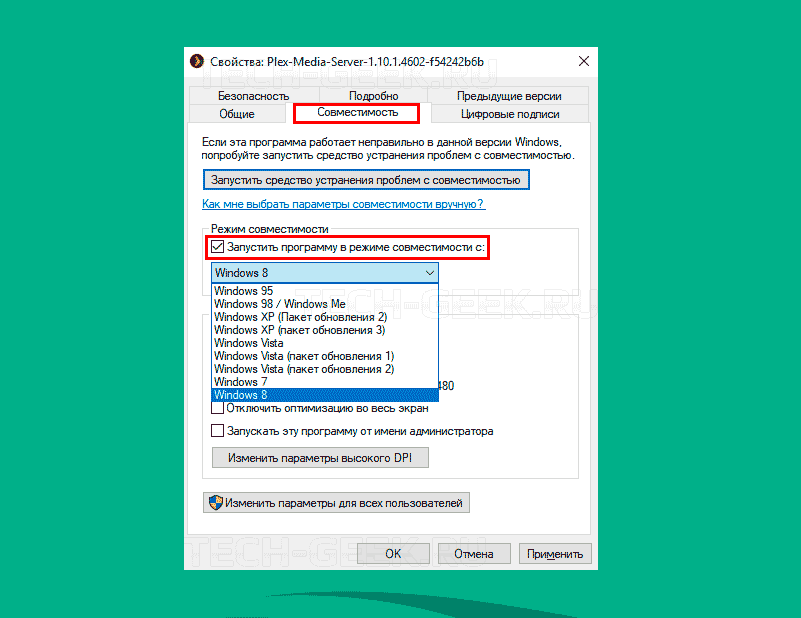
Не забудьте снять флажок «Запускать эту программу в режиме совместимости для:»
Определить разрядность .EXE с помощью SigCheck
Скачайте бесплатную утилиту командной строки SigCheck и распакуйте ее в папку C:Windows.

Откройте командную строку с обычными правами пользователя и введите следующую команду:
Источник: tech-geek.ru